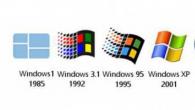Apple er et verdensberømt selskap som er kjent for sine populære enheter og høykvalitets programvare. Med tanke på omfanget av selskapet, ble programvaren som kom ut fra under vingen av Apple-produsenten, oversatt til mange språk i verden. Denne artikkelen vil diskutere hvordan språkendringene i iTunes-programmet utføres.
Som regel, for å automatisk få iTunes-programmet på russisk, er det nok å laste ned en programdistribusjon med den russiske versjonen av nettstedet. En annen ting, hvis du av en eller annen grunn lastet ned iTunes, men etter at du har fullført installasjonen av ønsket språk i programmet, blir det ikke observert.
Hvordan endre språket i iTunes?
Ett program er oversatt til et stort antall språk, men plasseringen av elementene i den vil fortsatt forbli den samme. Hvis du står overfor det faktum at iTunes på et fremmedspråk, bør du ikke panikk, og etter anbefalingene nedenfor, kan du installere det russiske eller andre nødvendige språket.
1. For å starte, kjør iTunes-programmet. I vårt eksempel er programgrensesnittet på engelsk, så det er fra ham å avvise og vilje. Først av alt må vi komme inn i programinnstillingene. For å gjøre dette, klikk på den andre fanen til høyre, som i vårt tilfelle refereres til "Redigere" , og i den viste listen går du til det siste elementet "Preferanser" .

2. I den første fanen i "Generelt" i slutten av vinduet, er den plassert "Språk"Utplassering som, du kan tilordne det nødvendige iTunes-grensesnittet. Hvis dette er russisk, velger du henholdsvis "Russisk" . Klikk på knappen "OK" Å lagre endringer.

Nå som endringene som er gjort for å ha skrevet inn endelig, i kraft, må du starte iTunes på nytt, det vil si, lukk programmet ved å klikke i øverste høyre hjørne på ikonet med korset, og kjør det på nytt.

Etter at du har startet programmet på nytt, vil iTunes-grensesnittet være fullt på språket du installerte i programinnstillingene. Hyggelig bruk!
"ITunes / AppStore-språket endret seg?", "Av en eller annen grunn har alt i iTunes / AppStore blitt på engelsk?", Hvordan returnere den russiske iTunes / AppStore? " - Disse og andre lignende spørsmål blir ofte spurt av brukere i vår gROUP VKONTAKTE. . Nedenfor vil vi fortelle deg hvordan du returnerer alt til våre steder.
Årsakene til å endre språket i iTunes / AppStore-butikken er veldig mye, men de fleste er arbeidet til brukerne selv. Ofte skyldes dette ønsket om å laste ned et program eller annet innhold, som ikke er i den russiske delen av butikken.

Hvordan endre butikkspråket til russisk:
Endring av landet / regionen skjer i Apple ID-kontoinnstillingene. Du kan komme til innstillinger på to måter:
- Åpne standardoppsettprogrammet -\u003e iTunes og AppStore -\u003e Klikk på Apple ID -\u003e Se Apple ID
- Åpne iTunes eller AppStore på hovedsiden -\u003e Bla til bunnen -\u003e Klikk på Apple ID -\u003e Se Apple ID
Deretter skriver du inn passordet til Apple ID hvis nødvendig. Gå til Land / Region-fanen og klikk på Endre land eller -region. Velg Russland (eller et annet land der du bor). Klikk på Neste. Vi leser bestemmelsene og vilkårene for Apple Personvern. Klikk for å godta, uttrykke ditt samtykke til dette dokumentet. Deretter skriver vi inn data i de nødvendige feltene som avviger fra lignende felt i butikken i et annet land. Ikke glem hvis du er bundet til Apple ID-kort, så bør det være minst en rubel (eller en annen minimumsbetalingsenhet i landet ditt) for å sjekke solvensen. Trykk videre igjen. Inscription "Din Apple ID er nå klar til bruk i iTunes Store" forteller oss at vi har fullført endringen av landet og språket.
Selv smart teknikk Eple. Det tilbyr ikke alltid sin eier "riktig" språk. I Cupertino. Knapt at du vet at hviterussere og ukrainere er mer villig å snakke på russisk enn på engelsk. Et annet tilfelle - nettopp kjøpt iPhone. eller iPad. Rett fra utlandet tilbyr ukjente språk. Som et resultat blir ikke nye spill og programmer lastet ned. Hva å gjøre?
I kontakt med
Slik oversetter App Store til russisk ved hjelp av iTunes-applikasjonen
"Noe er ikke her!"
På menyen " Hurtigkoblinger" Trykk " Regnskap"Og logg inn på systemet ditt (detaljerte instruksjoner for tilkobling av en Apple ID er tilgjengelig på lenken). I kapittel " Oversikt over Apple ID.»Vær oppmerksom på parameteren" Land / region" I dette feltet må du stå " Russland"! Hvis dette ikke er tilfelle - klikker du på " Endre land eller region"Og velg Russland. Russisk tilbys bare med den russiske kontoen.
Klar!
Slik oversetter du App Store til russisk med iPhone eller iPad
En annen måte å gjenopprette rekkefølgen med språk for å gjøre det umiddelbart på "Apple" -gadgeten. Også her er alt veldig enkelt. Gå til " Innstillinger", Kom til fanen" iTunes Store, App Store", Klikk på Apple ID, velg" Se Apple ID."Og i vinduet som åpnes - spesifiser ønsket i avsnittet" Land / region».



Det er alt - Apple ID er igjen tilgjengelig på "flott og mektig" (og også forståelig siden barndommen) russisk.
Nylig tillater Apple ikke å endre regionen til russisk uten et kredittkortbinding. I tilfelle du ikke har et kredittkort, opprett en ny Apple ID i utgangspunktet til Russland-regionen.
Artikler og Lifehaki.
Språkendring er en forutsetning i tilfelle at selv en så smart teknikk, som en iPhone eller iPad, tilbyr et ukjent språk til eieren. Ofte slik endrer du språket i App StoreVi er interessert i brukere som kjøpte enheten i utlandet. Strangers og setninger gir mye ulempe, men det er lett å løse problemet.
Slik endrer du språkappen til russisk
For å gjøre dette kan du bruke datamaskinen og installeres der med iTunes. Gå til "Konto" -menyen gjennom en seksjon med hurtige koblinger og skriv inn identifikatoren din. Vi er interessert i "Oversikt over Apple ID", siden det er der du kan finne informasjon om det angitte landet. Hvis et russisk språk er nødvendig, bør "Russland" angis naturlig i denne kolonnen - ellers vil det ikke være mulig å installere det. Hvis brukeren ser et annet land, må denne informasjonen endres.
For å endre språket fra smarttelefonen eller nettbrettet som kjører iOS, skriv inn enhetsinnstillingene og gå til Store-menyen. Klikk på identifikatoren din og velg "Vis Apple ID" -elementet. Et vindu åpnes, hvor du bør velge det kjente landet / regionen (det er under "Apple ID" og "informasjon om betalingen", den tredje ovenfor). Endre landet ved å vedta nye forhold i brukeravtalen, samt bestemt med betalingsmetoden. Det skal huskes at endringen i landet vil føre til en frakobling av gjenopptakelsen av abonnementer i automatisk modus. Bekreft endringene som er gjort ved å klikke på "Fullfør".
Så, vi fant ut hvordan du endrer språket i App Store. Men hva om kontoen ikke er opprettet ennå? Det er bedre å umiddelbart passe på at alt er gjort riktig. Det samme gjelder for alternativet uten en "binding" på et kredittkort.
Hvordan i utgangspunktet oppretter en App Store på russisk, for ikke å endre det, uten kort
Til å begynne med er det nødvendig å ta vare på en stabil Internett-tilkobling. En annen viktig betingelse: Selv før registreringsstart, må du laste ned en gratis app. Åpne butikkprogrammet på enheten og velg "Topp gratis" - et seksjon der de beste gratis programmene er inneholdt (du kan finne den i "Top-25"). Nå leter vi etter et program som passer for vår versjon av iOS. Trykk på "Free" -knappen, som betyr "gratis", og bekreft installasjonen ved å trykke på "Installer" -knappen. Deretter vises autorisasjonsvinduet. Vi velger etableringen av en ny identifikator og angir Russland som et land. Ellers er registreringsprosessen ikke forskjellig fra registrering med et kart - til brukeren er invitert til å velge betalingsmetode ("betalingstype" på engelsk). Velg "Ingen", det vil si "ingen".
På slutten vil vi bare følge linken i et brev fra støttetjenesten, og dermed bekrefte registreringen. Så snart e-postadressen er bekreftet, kan du begynne å bruke butikken på russisk. Husk: Konto, Konto, Identifikator og Apple ID er det samme.
Svært ofte møter iPad-brukerne problemet at problemet ikke roteres av problemet, med tanke på hvor lett det kan løses. Plutselig, ingen av dette, endrer App Store-språket til engelsk, italiensk, tysk, kinesisk eller annen. Brukeren ser på denne virksomheten, kommer i panikk og forstår ikke hva de skal gjøre.
Det skjer ofte hvis brukeren går på lenken til programmet som bare er til stede på engelsk / kinesisk, etc. App Store. Eller bare en lenke til noen nettsted fører til en utenlandsk App Store. Som et resultat ser brukeren et slikt bilde. Navn på engelsk, priser i dollar eller noen yuan:
Beslutning!
Leafing ned App Store. Vi finner den venstre nederste knappen (Apple ID). Klikk på den.

I vinduet som vises, klikk på knappen. Hvis teksten i popup-vinduet er på et annet språk, klikker du på påskriften, som ligger på samme sted som i skjermbildet.

Nå i nedre venstre hjørne vil det være en knapp Logg inn. (eller Å komme inn). Klikk på det og i popup-vinduet klikker vi Med tilgjengelig Apple ID(Hvis påskriften på et annet språk, så på stedet der jeg angav pilen i skjermbildet)

I vinduet som vises, skriver vi inn din russiske Apple-ID og passord fra det. Siden Apple ID er bundet til et bestemt land, vil App Store være på språket som er hovedspråket for dette landet - i vårt tilfelle vil du se den russiske App Store igjen med priser i rubler. Du vil bli rapportert dette i dette innlegget:

Som du kan se, returnerer det russiske språket i App Store ikke så vanskelig. :) Det er nok å flinke og problemet vil gå av seg selv.
Eventuelt er Apple-produkter overfor et problem når du er i deres favoritt applikasjonsbutikk eller iTunes, alt blir på engelsk. Årsakene til dette er forskjellige, men det er tydeligvis ikke verdt en panikk. Nedenfor vil bli beskrevet av flere enkle måter å hvordan i App Store og iTunes kan du endre språket til det som er nødvendig.
Essensen av problemet
Sikkert, nesten alle hadde en slik situasjon når i sin favoritt iPhone ved inngangen til applikasjonsbutikken, endret tungen fra det vanlige og innfødte til noen ukjente, for eksempel engelsk, tysk, fransk eller til og med kinesisk.
Hvorfor skjer det, og på grunn av hva det skjer, er det fortsatt uklart. Men brukeren oppstår spørsmålet om hvordan det er mulig i App Store for å endre språket tilbake til den ene før. Faktisk er det ikke noe vanskelig i dette, og alle kan takle denne oppgaven.
Ny Apple ID.
Den enkleste og enkleste måten å endre språket i App Store kan endres, er opprettelsen av en ny konto (Apple ID) der det ønskede landet vil bli indikert med det nødvendige språket. Dette kan gjøres som følger:
- Gå til Innstillinger".
- Finn iTunes.
- I menyen som åpnes, klikk på Apple ID og i det dukket vinduet, velg "Avslutt".
- Nå må du gå tilbake til hovedskjermbildet og gå til App Store-programmet.
- Deretter går du til fanen med gratis applikasjoner og last ned noen av dem.

- Når du prøver å laste ned, vises et popup-vindu med et forslag om å logge på den allerede eksisterende kontoen eller opprette en ny ID. Du må velge det andre alternativet.
- Etter det, prosessen med å registrere en ny konto, hvor det umiddelbart blir bedt om å velge et bostedsland. Det er fra dette elementet som vil avhenge av hvilket språk søknadsbutikken vil fungere.
- Vel, så er alt enkelt: Alle nødvendige skjemaer og felt er fylt ut, den nye postkassen er angitt, kontoen er aktivert. Den nye Apple-IDen er klar, du kan nå logge inn.
Endre språket på den allerede eksisterende kontoen
Hvis du ikke vil opprette en ny konto, men samtidig endre språket i App Store på iPhone, kan du bruke denne metoden. Det er ganske arbeidstaker, krever ingen spesiell innsats eller kunnskap, så vel som betydelig sparer tid. Det eneste som skal si er at denne metoden ikke alltid fungerer på noen tidligere og gamle versjoner av iOS-operativsystemet. Det som er knyttet til, er det fortsatt uforståelig, men faktum er fortsatt et faktum.

Så, for å endre språket på en allerede tilgjengelig konto, må du gjøre følgende:
- Den første og viktigste tingen - gå til "Innstillinger" -menyen.
- Deretter finner du det iTunes Store, App Store.
- I menyen som åpnes, må du klikke på kontoen din (Apple ID).
- I vinduet som vises, velg det første alternativet - "Vis kontoinformasjon" eller "Vis Apple ID" (avhenger av hvilken versjon av operativsystemet).
- I menyen som åpnes, vil det være et "land / område" element for å klikke.
- Etter det vil det være mulig å forandre landet og dermed språket til det nødvendige.
- Alt som vil forbli å gjøre senere, er å ta en tilpasset avtale.

Vel, hvis denne metoden av en eller annen grunn ikke hjalp, bør du ikke være opprørt. Det er en annen metode som forklarer hvordan du endrer språket i App Store.
Endring av språk gjennom Aytyuns-applikasjonen
Hvis den første måten å endre språket på er ikke egnet, og den andre ikke fungerer, fungerer ikke, så ikke alt går tapt - det vil hjelpe iTunes. Først må du laste ned programinstallasjonsfilen fra det offisielle nettstedet og installere programmet til Windows-PC eller Mac.
Nå direkte om hvordan du kan endre språket gjennom "Aytyuns" i App Store:
- Det første du må gjøre er å kjøre programmet og i vinduet som ser ut til å angi kontoinformasjonen der du må endre språket.
- Etter at inngangen er utført, må du klikke på ikonet med en persons silhuett, som ligger ved siden av søkestrengen i øvre høyre side.
- I rullegardinmenyen må du velge kontoinformasjon, hvorpå kontoen med kontoadataene åpnes.
- På denne siden bør vi bare være interessert i det første elementet - endre land eller region.
- Etter å ha klikket på det, vil det være mulig å velge det nødvendige landet fra rullegardinlisten.
- Når alt er gjort, må det bare bekrefte valget ved å klikke på Endre-knappen, og ta den tilpassede avtalen.

Som det ble sagt i begynnelsen, er det ikke noe vanskelig her, og absolutt kan noen takle slike oppgaver. Lykke til!
Har du så hva du vil laste ned dette eller det programmet, men det er rett og slett ikke i App Store? Sperance. Det er to alternativer hvordan du endrer landet for Store App Store.
Viktig: For å endre butikken må du deaktivere Apple Music-abonnement og andre Apple-tjenester. Ellers vil du ikke kunne gjøre det.
Russiske kredittkort aksepteres ikke i butikkene i andre land.
Alternativ 1 - Rask
Trinn 1. Åpne Safari på iPhone, iPad eller iPod touch.
Steg 2.. Skriv inn navnet på programmet i søkefeltet. Det første resultatet vil bli vist i App Store.
Trinn 3.. Klikk på programmet du er interessert i. Du vil forsterke søknadsbutikken din, og det har vært en varsel om behovet for å endre landet.
Trinn 4.. Vi godtar butikkskiftet, starter App Store på nytt.
Alternativ 2 - Klassisk
Trinn 1. Gå til B. Innstillinger -> iTunes Store og App Store.
Steg 2.. Tada på Apple ID. trykk Se Apple ID..
Trinn 4.. trykk på knappen Land / region. Angi landet du er interessert i. Bekreft, start appen på nytt.
Trinn 5.. Velg Betalingsmetode og skriv inn betalingsinformasjon.
Russiske kart aksepteres ikke, men du kan alltid installere betaling uten kort.
Trinn 6.. Skriv inn kontoen for kontoer og klikk Lengre.
Denne metoden vil være nyttig hvis du ved et uhell endret regionen og vil returnere den tilbake.
Alternativ 3 - Den mest pålitelige
Viktig: Det skjer at butikken sjekker bindingen av IP-adresser til et bestemt land. Derfor, før bruk, anbefaler vi at du laster ned en hvilken som helst VPN-klient. For eksempel, Tunnelbear.
Trinn 1. Gå til B. Innstillinger -> App Store og iTunes Store. Vi går fra den eksisterende Apple-IDen.
Steg 2.. Åpne App Store-programmet. Velg noe som det gratis Tillegg, klikk nedlasting.
Trinn 3.. Velg landet du trenger for profilen din.
Trinn 4.. Vi registrerer oss. Ved betalingsmåten for betalingsmåten velger Ikke.
Trinn 5.. Bekreft epost.
Trinn 6.. Gå tilbake til B. Innstillinger -> App Store og iTunes Store Og autorisert med den eneste opprettede kontoen.
Gratulerer, du har vellykket endret landet i App Store.
Hva kan være ulemper med endringen av landet
Når du endrer kontoadressen til kontoene, blir hovedadressen som er angitt i Apple ID-kontoen og andre Apple Services (for eksempel App Store og ICloud) oppdateres automatisk.
Det kan være nødvendig å oppdatere betalingsmetoden. For eksempel, betal for kjøp i de tyske butikkene iTunes Store og App Store kan bare ved hjelp av tyske kredittkort.
I "shopping" -delen vises ikke lenger elementer som er kjøpt i butikken i landet som er angitt tidligere (region).
I ICloud Media Library, vil elementer tilknyttet, lastet eller lagt til i forrige land (region) ikke vises.
Har du så hva du vil laste ned dette eller det programmet, men det er rett og slett ikke i App Store? Sperance. Det er to alternativer hvordan du endrer landet for Store App Store.
Viktig: For å endre butikken må du deaktivere Apple Music-abonnement og andre Apple-tjenester. Ellers vil du ikke kunne gjøre det.
Russiske kredittkort aksepteres ikke i butikkene i andre land.
Alternativ 1 - Rask
Trinn 1. Åpne Safari på iPhone, iPad eller iPod touch.
Steg 2.. Skriv inn navnet på programmet i søkefeltet. Det første resultatet vil bli vist i App Store.
Trinn 3.. Klikk på programmet du er interessert i. Du vil forsterke søknadsbutikken din, og det har vært en varsel om behovet for å endre landet.
Trinn 4.. Vi godtar butikkskiftet, starter App Store på nytt.
Alternativ 2 - Klassisk
Trinn 1. Gå til B. Innstillinger -> iTunes Store og App Store.
Steg 2.. Tada på Apple ID. trykk Se Apple ID..
Trinn 4.. trykk på knappen Land / region. Angi landet du er interessert i. Bekreft, start appen på nytt.
Trinn 5.. Velg Betalingsmetode og skriv inn betalingsinformasjon.
Russiske kart aksepteres ikke, men du kan alltid installere betaling uten kort.
Trinn 6.. Skriv inn kontoen for kontoer og klikk Lengre.
Denne metoden vil være nyttig hvis du ved et uhell endret regionen og vil returnere den tilbake.
Alternativ 3 - Den mest pålitelige
Viktig: Det skjer at butikken sjekker bindingen av IP-adresser til et bestemt land. Derfor, før bruk, anbefaler vi at du laster ned en hvilken som helst VPN-klient. For eksempel, Tunnelbear.
Trinn 1. Gå til B. Innstillinger -> App Store og iTunes Store. Vi går fra den eksisterende Apple-IDen.
Steg 2.. Åpne App Store-programmet. Velg noe som det gratis Tillegg, klikk nedlasting.
Trinn 3.. Velg landet du trenger for profilen din.
Trinn 4.. Vi registrerer oss. Ved betalingsmåten for betalingsmåten velger Ikke.
Trinn 5.. Bekreft epost.
Trinn 6.. Gå tilbake til B. Innstillinger -> App Store og iTunes Store Og autorisert med den eneste opprettede kontoen.
Gratulerer, du har vellykket endret landet i App Store.
Hva kan være ulemper med endringen av landet
Når du endrer kontoadressen til kontoene, blir hovedadressen som er angitt i Apple ID-kontoen og andre Apple Services (for eksempel App Store og ICloud) oppdateres automatisk.
Det kan være nødvendig å oppdatere betalingsmetoden. For eksempel, betal for kjøp i de tyske butikkene iTunes Store og App Store kan bare ved hjelp av tyske kredittkort.
I "shopping" -delen vises ikke lenger elementer som er kjøpt i butikken i landet som er angitt tidligere (region).
I ICloud Media Library, vil elementer tilknyttet, lastet eller lagt til i forrige land (region) ikke vises.
Hvordan oversette App Store til russisk? Vi fant 2 eksisterende måter.
Etter at du har installert App Store, brukes språket du har installert på enheten din. Hvis du ved et uhell endret språket i iPhone (5, 6, 7, 8) eller APAD, kan du endre det til språket du trenger (russisk), gjennom "Innstillinger" -programmet. Men hvis du trenger å endre landet eller regionen, er de knyttet til Apple-identifikatoren din, du må få tilgang til innstillingene på kontoen din.
Når du flytter til et annet land, kan du bytte av landet eller regionen å bla gjennom App Store for dette landet. Etter at du har endret landet, har du ikke tilgang til kjøp laget av det forrige landet, så du bør tenke på å skape en ny Apple-ID.
Her er instruksjonene hvordan du endrer App Store til russisk:
1. Gå til innstillingene.
2. Åpne iTunes & App Store.
3. Klikk på Apple ID og vis Apple ID.
5. Du vil bli bedt om å velge din region (land), velg et land der det er et russisk språk Appstore (Russland, Ukraina, Hviterussland, Kasakhstan, Tadsjikistan og andre land). Hund i bunnen.

7. Fyll informasjonen din til du ber om informasjon om bankkortet ditt.
8. Når du blir bedt om å fylle ut et kredittkortinformasjon, klikker du på Avbryt og avslutter delen. (Eller klikk på Neste ved å fylle ut alle feltene).
9. Åpne App Store, og alt må være på ditt valgte språk.
Økte Fotogalleri Instruksjoner:








Se også:
Metode 2: Hvis det ikke hjalp, bare skriv inn i søkemotoren, klikker du på første tillegg og last ned, og etter det vil du si for å endre butikken, endre. App Store bør være på russisk. Bidro til å endre App Store til russisk? Hvis ikke, skriv av i kommentaren, og vi finner en løsning for 1 dag.
Vi bytter appstore tilbake til russisk
Hvordan sette en russisk appstore
Slik endrer du språket i App Store
Slik endrer du språket i App Store
App Store i forskjellige land støtter forskjellige språk. For eksempel, hvis du først går til US (American) App Store etter å ha utført de ovennevnte handlingene, vil innholdet i App Store bli vist på engelsk, fordi den amerikanske App Store ikke støtter russisk.
For de som ikke bryr seg om alle disse tullene og bare vil raskt se beskrivelsen av søknaden på ditt morsmål i nettleseren din, kan du angi butikken i butikken og språkparameteren i nettadressen. For eksempel, for å se beskrivelsen av søknaden "Nyttår 2018: Rammer for et bilde" I butikken på russisk, bruk denne nettadressen (vær oppmerksom på den valgte teksten):
https://itunes.apple.com/ ru./ App / nyttår-2018 Frame-for-foto / ID950766480? MT \u003d 8
Hvis du ikke angir språkparameteren, vises beskrivelsen i standard språk.
Hvordan endre språket i spillet?
De fleste spill i App Store er tilgjengelig på flere språk. Tilgjengelige språk kan vises på venstre side av App Store-produktsiden.
For å endre språket i spillet, må du endre hovedspråket i operativsystemet:
- Åpne menyen "System / språk og regioner".
- Installer hovedspråket i operativsystemet til et av de støttede språkene som er oppført på produktsiden.
- Start spillet på nytt.
Husk at språket skal spesifiseres som støttet på spillsiden. Spillet endres ikke til språket som ikke er tilgjengelig.
Hvis du har andre problemer, vennligst send oss \u200b\u200ben e-post.